VDA in KERNEL konvertieren
Konvertieren Sie VDA bilder in das KERNEL Format, bearbeiten und optimieren Sie bilder online und kostenlos.

Die VDA-Dateierweiterung, die mit dem Truevision Advanced Raster Graphics Adapter (TARGA) verbunden ist, stellt ein Rastergrafikdateiformat dar, das von Truevision Inc. entwickelt wurde. Es ist für hochfarbige und echte Farbdarstellungen auf IBM-kompatiblen PCs konzipiert und unterstützt Auflösungen, die den NTSC- und PAL-Videoformaten entsprechen. VDA-Dateien werden für digitale Fotos, Texturen und Videobearbeitung verwendet und bieten verschiedene Farbtiefen (8 bis 32 Bit) sowie Transparenz durch Alpha-Kanäle. Das Format umfasst sowohl verlustfreie als auch verlustbehaftete Kompressionsoptionen, um eine hohe Bildqualität zu gewährleisten.
Die KERNEL-Dateierweiterung, verknüpft mit der Morphology Kernel Image, steht für "Kernel Image File". Sie definiert die Strukturelemente für morphologische Operationen wie Erosion, Dilatation, Öffnen und Schließen in der Bildverarbeitung. Diese Operationen sind entscheidend für Aufgaben wie Bildsegmentierung, Objekterkennung und Rauschunterdrückung. Seit den 1960er Jahren mit mathematischer Morphologie entwickelt, umfasst die KERNEL-Datei die Form und Größe des Strukturelements, was die Ergebnisse dieser Operationen beeinflusst.
Wählen Sie Ihre VDA bild für den Upload zu unserem VDA-Konverter aus.
Verwenden Sie auf der Vorschauseite beliebige verfügbare VDA-zu-KERNEL-Tools und klicken Sie auf Konvertieren.
Wenn der Konvertierungsstatus auf erfolgreich ändert, klicken Sie auf die Schaltfläche Herunterladen, um die endgültige KERNEL bild zu erhalten.
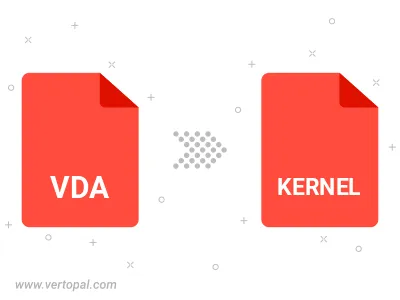
Befolgen Sie die unten stehenden Schritte, wenn Sie Vertopal CLI auf Ihrem macOS-System installiert haben.
cd zum VDA-Dateiort oder fügen Sie den Pfad zu Ihrer Eingabedatei hinzu.Befolgen Sie die unten stehenden Schritte, wenn Sie Vertopal CLI auf Ihrem Windows-System installiert haben.
cd zum VDA-Dateiort oder fügen Sie den Pfad zu Ihrer Eingabedatei hinzu.Befolgen Sie die unten stehenden Schritte, wenn Sie Vertopal CLI auf Ihrem Linux-System installiert haben.
cd zum VDA-Dateiort oder fügen Sie den Pfad zu Ihrer Eingabedatei hinzu.